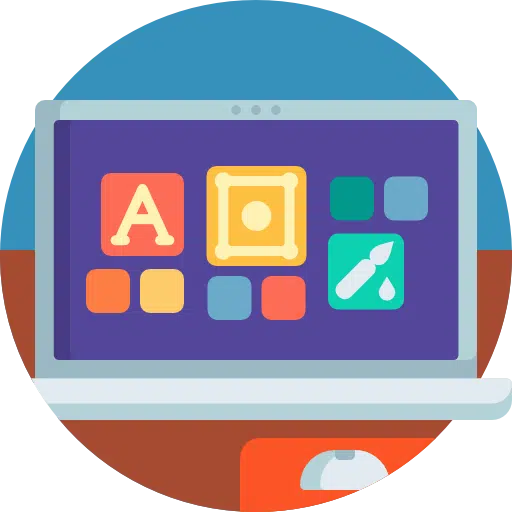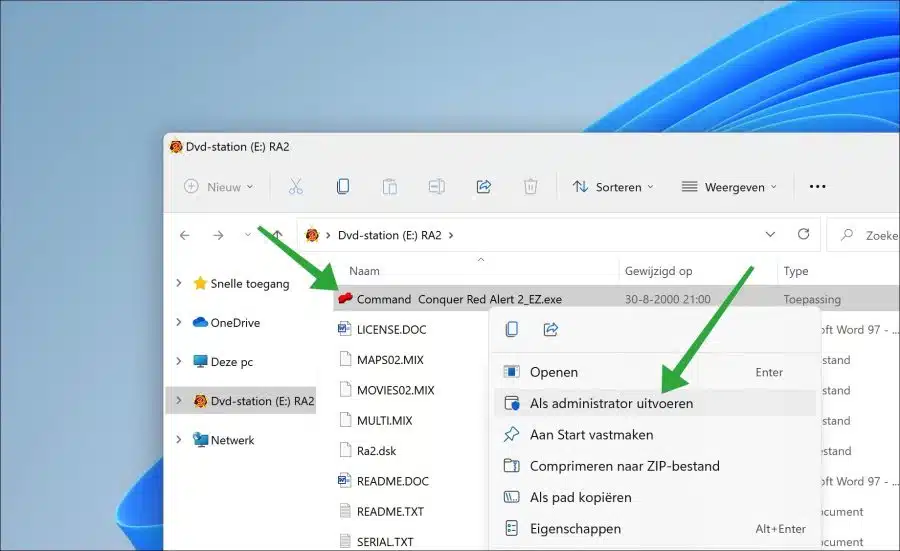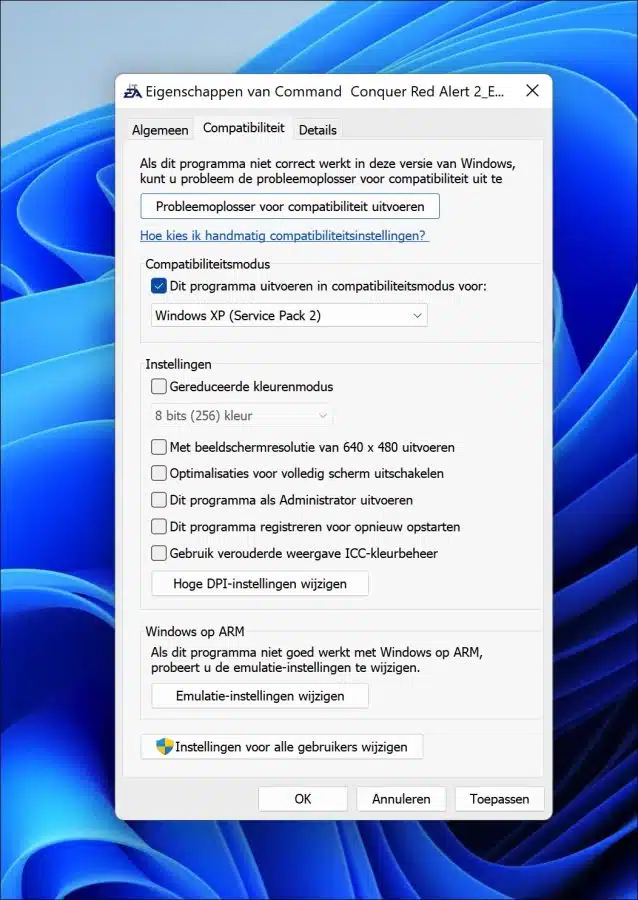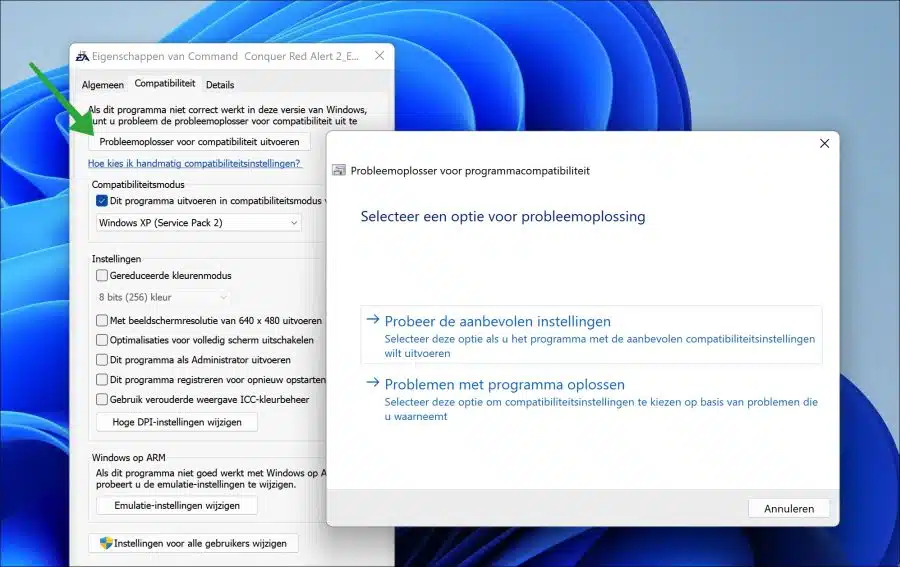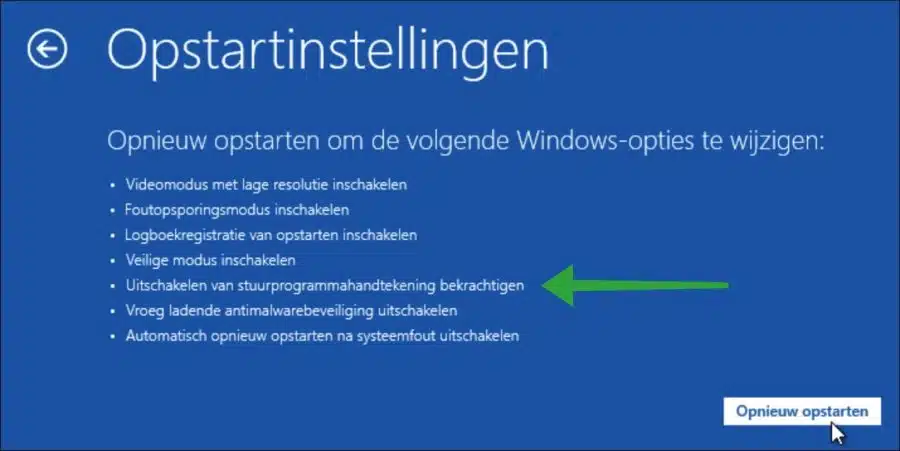En Windows, en algunos casos es posible jugar a juegos de ordenador antiguos o ejecutar software, por ejemplo. Para ello, en Windows hay disponibles varias funciones, como poder ejecutar aplicaciones en un determinado modo de compatibilidad.
El modo de compatibilidad ejecuta el programa con la configuración de una versión anterior de Windows. Pruebe esta configuración si sabe que el programa fue diseñado para (o funcionó con) una versión anterior específica de Windows.
Hay varias razones por las que ciertos software antiguo ya no funciona en Windows 11 o 10. Esto podría ocurrir, por ejemplo, si los juegos o el software están diseñados para para ser llevado a cabo en MS-DOS. Lo que vemos a menudo con los juegos antiguos de MS-DOS es que atraviesan la pantalla muy rápidamente.
También software que depende de los antiguos. archivos del sistema que ya no están disponibles en la versión actual de Windows ya no funcionan en Windows. En algunos casos, aún puedes instalar el archivo DLL u OCX, depende de qué archivo depende el software antiguo. A menudo puedes encontrar archivos de sistema más antiguos en Internet.
Si determinado software o juegos están firmados con gestión de derechos digitales (DRM), como SecuROM o SafeDisk, esto también puede causar problemas al ejecutar este tipo de software. El software muchas veces no quiere iniciarse. No hay solución para esto en los Windows 10 u 11 modernos. Microsoft deliberadamente ya no admite esto.
Uso de juegos o software antiguos en Windows 11 o 10
Ejecutar software como administrador
Lo primero que debes intentar es ejecutar el software o juego como administrador. Gran parte del software antiguo depende de los derechos de administrador. En Windows 11 o 10, el software a veces está restringido; ejecutarlo como administrador otorga todos los derechos al software antiguo y elimina esta restricción. Después de esto, es posible que se inicie el software antiguo.
Haga clic derecho en el archivo ejecutable (.exe) y haga clic en "Ejecutar como administrador".
Siempre debes ejecutar el software antiguo como administrador. Esto puede evitar problemas.
Modo de compatibilidad
Para ejecutar software desactualizado en Windows 11 o 10, puede usar el modo de compatibilidad. Esta es una forma de ejecutar software en modo para una versión desactualizada de Windows.
Puede ejecutar software a través del modo de compatibilidad para:
- Windows 95
- Windows 98
- windows ME
- windows XP
- windows Vista
- Windows 7
- Windows 8
Haga clic derecho en el archivo ejecutable (.exe) y haga clic en la pestaña "compatibilidad". Luego seleccione la opción “Ejecutar este programa en modo de compatibilidad para” y seleccione el sistema operativo deseado.
Por ejemplo, si sabe que el software obsoleto se ejecutó en Windows 7 en el pasado, elija Windows 7. Haga clic en Aplicar y luego en Aceptar. Luego inicie el software como administrador.
Si esto no funcionó entonces puedes probar el solucionador de problemas por compatibilidad. Haga clic derecho en el archivo ejecutable (.exe) nuevamente y haga clic en "propiedades". Luego haga clic en la pestaña "Compatibilidad" y haga clic en el botón "Ejecutar solucionador de problemas de compatibilidad".
Luego, deje que Windows use la configuración recomendada y verifique si el software anterior ahora se inicia en Windows 11 o 10.
Deshabilitar firmas de controladores
En Windows 11 y 10, Windows exige que los controladores tengan firmas digitales. A veces sucede que el software antiguo utiliza controladores que no están firmados digitalmente. Esto hace que el software no se inicie.
Puede desactivar la obligación de firmar digitales para los controladores a través de las opciones de arranque avanzadas. De esta manera, puede instalar controladores no firmados digitalmente, incluido el software antiguo, luego reiniciar la computadora y esta función se habilitará nuevamente.
Inicie la computadora en las opciones de arranque avanzadas. Luego haga clic en “resolver problemas”. Luego haga clic en “Opciones avanzadas” y luego en “Configuración de inicio” y haga clic en “Reiniciar”.
Elija la opción "Desactivar la aplicación de firmas de controladores".
Ahora instale el software antiguo que necesita controladores de firma digital obsoletos o inexistentes. Luego reinicie su computadora nuevamente a Windows 11 o 10.
Como consejo final te gustaría agregar uno. puede usar una máquina virtual para instalar una versión desactualizada de Windows. A continuación podrás iniciar aquí el software o el antiguo juego de ordenador. No es ideal, pero funciona en muchos casos.
espero que esto te ayude. ¡Gracias por leer!